电脑防火墙分为安全软件的防火墙和系统自带的防火墙,用户在某些情况下希望关闭防火墙的功能比如说有些特定软件的运行,玩游戏的时候等等,那么怎么关闭电脑防火墙呢?接下来小编就来教大家怎么关闭电脑防火墙。
防火墙是在两个网络通讯时执行的一种访问控制尺度,它能允许你“同意”的人和数据进入你的网络,同时将你“不同意”的人和数据拒之门外,最大限度地阻止网络中的黑客来访问你的网络。但有时候误报拦截也比较多,特别是它的防火墙,提醒比较频繁,那么我们怎么关闭电脑防火墙呢?为此,小编带来了关闭电脑防火墙的操作。
怎么关闭电脑防火墙图解
首先右击"网络"图标,点击“属性”。
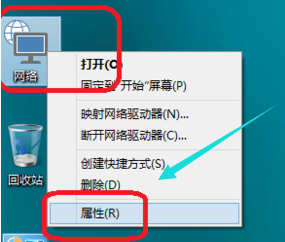
关闭载图1
点击”windows防火墙"。
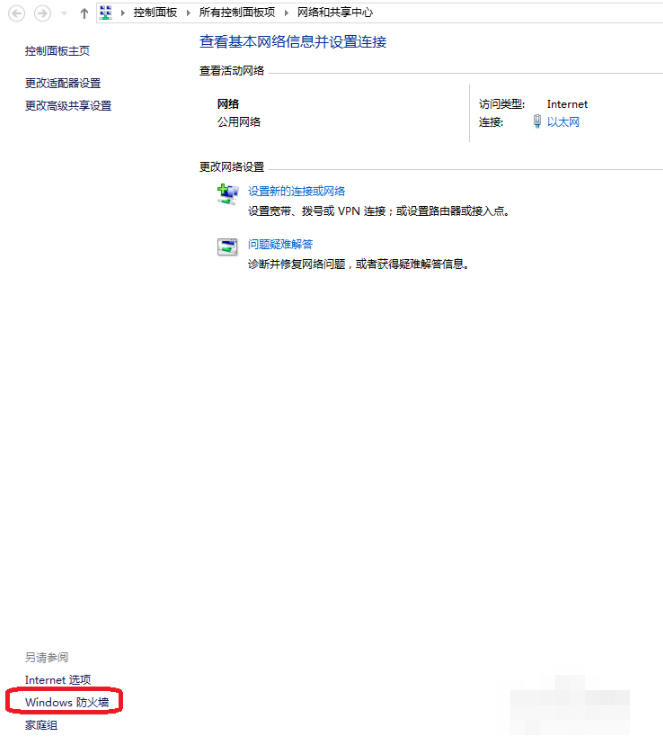
关闭载图2
点击“启用或关闭windows防火墙”。
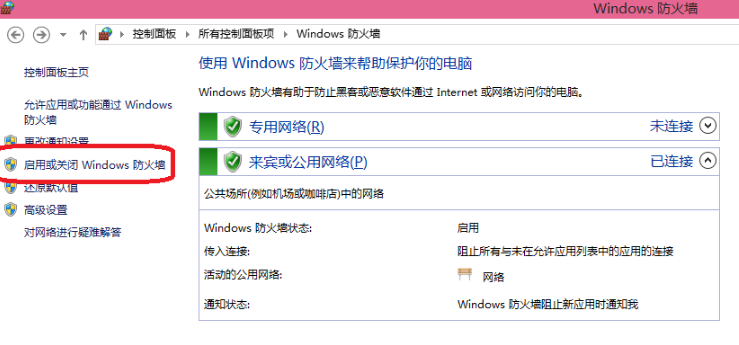
关闭载图3
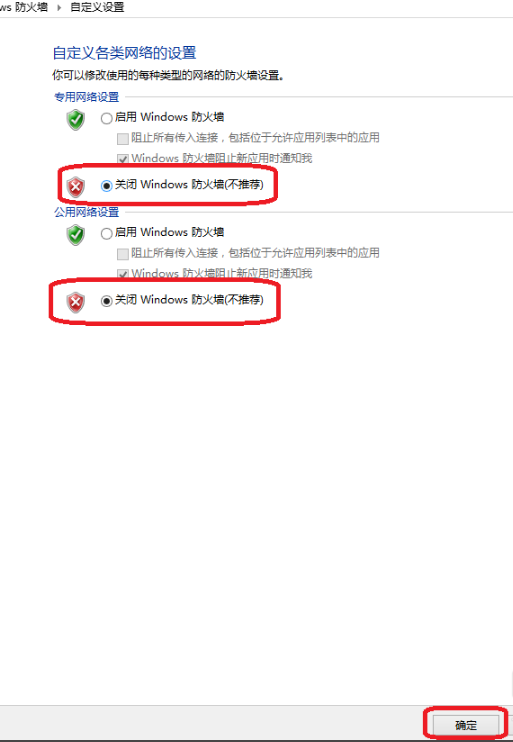
关闭载图4
在输入框里面输入“控制面板”
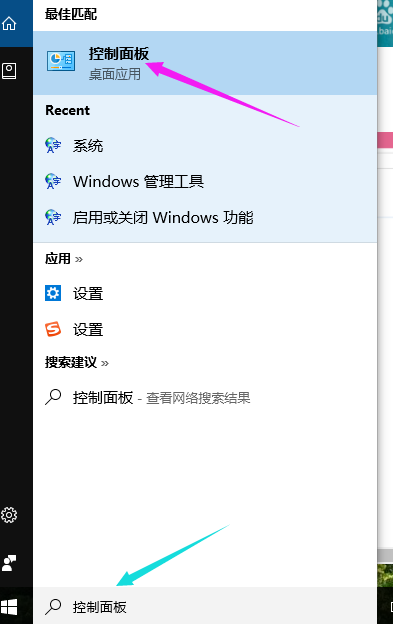
关闭载图5
打开控制面板窗口,点击“Windows防火墙”
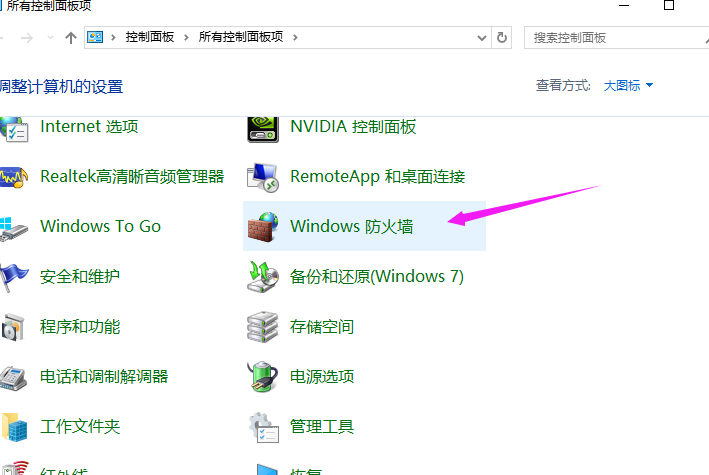
关闭载图6
点击“启用或关闭windows 防火墙”。
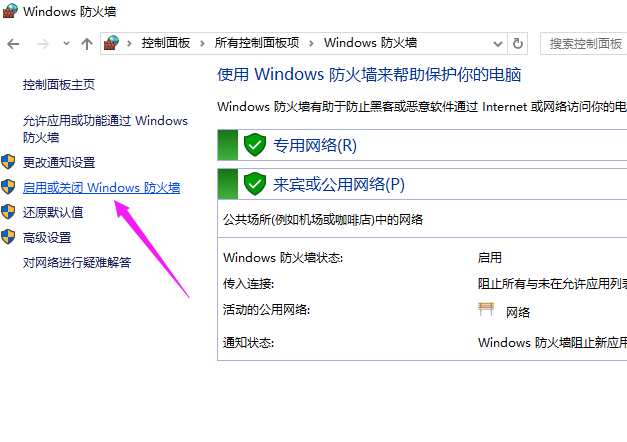
关闭载图7
选择“关闭windows 防火墙(不推荐)”,最后点击“确定”就可以了。
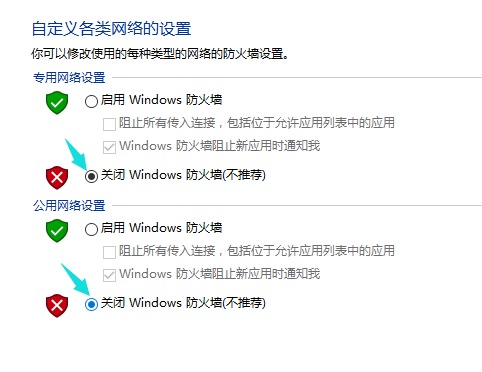
关闭载图8
以上就是关闭电脑防火墙的操作步骤了。
Copyright ©2018-2023 www.958358.com 粤ICP备19111771号-7